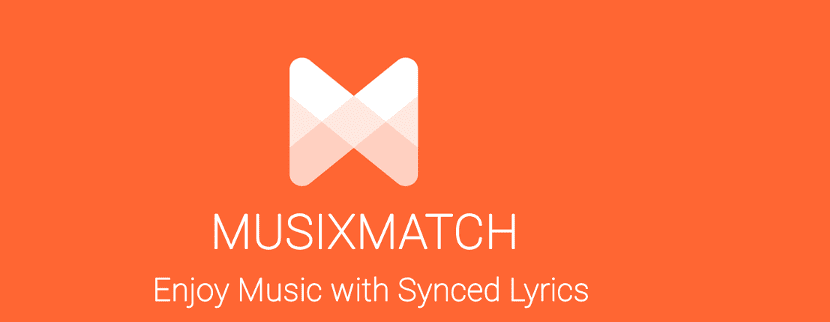
Si ils veulent voir les paroles de leurs chansons préférées sur leur bureau Cet article vous intéressera, car aujourd'hui nous allons parler d'une excellente application qui vous aidera dans ce travail.
MusiXmatch est l'une des applications les plus populaires d'Android, puisqu'elle est connue comme «la plus grande plate-forme de paroles de chansons au monde», car elle permet à ses utilisateurs de voir les paroles de presque toutes les pistes musicales de n'importe quel artiste.
C'est aussi une plateforme collaborative, permettant aux utilisateurs d'ajouter des paroles, de modifier les paroles et l'heure des paroles à synchroniser avec la musique.
À propos de MusixMatch
MusixMatch affiche à l'écran des paroles synchronisées avec l'heure de la musique en cours de lecture. Dans ses applications natives, il prend en charge la possibilité d'analyser toutes les chansons de la bibliothèque musicale d'un utilisateur et de trouver des paroles pour celles-ci, ainsi que d'être utilisé comme lecteur de musique.
Sur la plate-forme Android, il est également compatible avec de nombreux services de diffusion de musique majeurs tels que Spotify, Google Play Music, Rhapsody et Rdio et peut afficher les paroles flottant au-dessus de l'application.
Il fonctionnait auparavant avec Deezer, mais l'application a créé son propre catalogue de paroles et MusixMatch a été contraint d'arrêter de travailler avec Deezer.
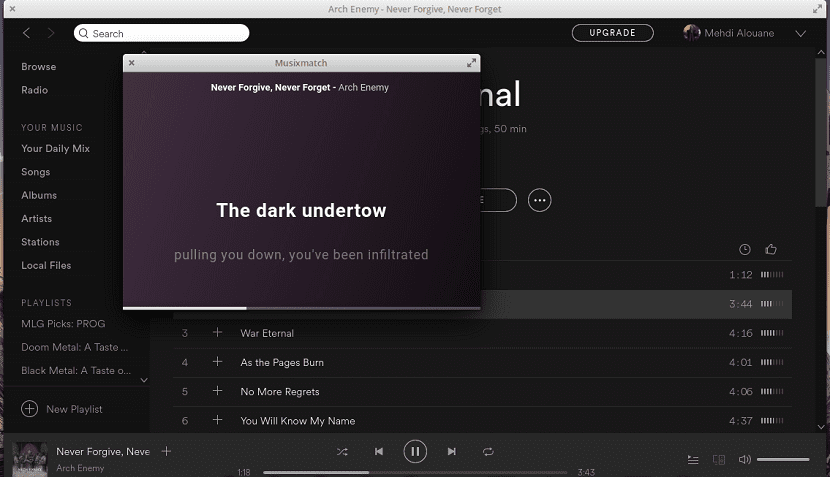
Parmi ses principales caractéristiques de MusixMatch, nous pouvons trouver les suivantes:
- Paroles synchronisées.
- Interface utilisateur minimale.
- Intégration de bureau.
- Lettres flottantes à défilement.
- Option pour lire des lettres statiques à partir d'une page défilante.
- Prise en charge de l'intégration pour divers lecteurs mp3.
- Option pour démarrer l'application au démarrage du système.
- Prise en charge des notifications de bureau en cas de changement de piste.
Il est important de mentionner que Afin d'utiliser MusixMatch dans Ubuntu et ses dérivés, il est nécessaire d'avoir l'application Spotify installée sur le système.
Et qu'en utilisant ce lecteur, la synchronisation avec MusixMatch sera effectuée.
Le client MusixMatch fonctionne comme une petite fenêtre séparée, en dehors de Spotify. Il est configuré pour flotter vers le haut par défaut.
Un petit ensemble de paramètres est également accessible, tous activés par défaut.
Dans le panneau des paramètres, ils peuvent choisir si l'application MusixMatch sera toujours au top, si l'application doit s'exécuter au démarrage et si elle doit afficher des notifications natives sur le suivi des modifications.
MusixMatch n'a pas officiellement annoncé une application de bureau pour Linux, mais il existe en fait un client disponible que vous pouvez utiliser.
Il s'exécute dans sa propre fenêtre avec les paroles réglées pour flotter vers le haut par défaut. La fenêtre est réactive et propose des commandes de lecture / pause avec la souris, ainsi que des liens pour modifier ou synchroniser les paroles.
Comment installer MusixMatch sur Ubuntu et ses dérivés?
Comme nous l'avons mentionné précédemment MusixMatch fonctionne uniquement avec Spotify pour Linux Preview, nous devons donc l'installer dans notre système comme condition préalable.
Spotify pour Linux Preview est disponible au téléchargement en tant qu'application flatpak et peut être installé sans problème avec la commande suivante:
flatpak install flathub com.spotify.Client
maintenant Pour installer le client MusixMatch dans Ubuntu et ses dérivés, nous pouvons le faire via Snap, vous devez donc avoir la prise en charge de cette technologie installée sur votre système.
Pour installer, ouvrez simplement un terminal et exécutez la commande suivante:
sudo snap install musixmatch
Et prêt avec cela, ils pourront commencer à utiliser cette application avec le lecteur Spotify que vous venez d'installer récemment.
Pour ce faire, ils doivent ouvrir l'application MusixMatch à partir de leur menu d'application.
Comment désinstaller le client MusixMatch d'Ubuntu et de ses dérivés?
Si, pour une raison quelconque, vous souhaitez supprimer cette application de votre système. Cela peut être fait d'une manière assez simple.
Ils n'ont qu'à ouvrir un terminal et y saisiront la commande suivante:
sudo snap remove musixmatch
Salut. Lorsque j'essaye d'installer Spotify pour Linux Preview, j'obtiens le message "Remote" flathub "not found". J'ai installé Ubuntu 18.04 LTS. J'ai également installé le client Spotify pour Linux.
merci